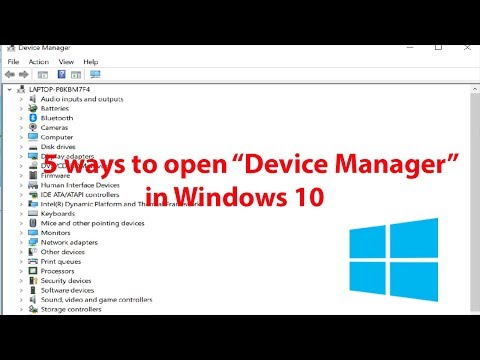डिवाइस मैनेजर विंडोज ओएस प्रबंधन कंसोल में स्नैप-इन में से एक है जिसमें स्थापित हार्डवेयर और इसे आवंटित संसाधनों के बारे में जानकारी शामिल है। प्रबंधक की मदद से, आप गलत तरीके से काम कर रहे डिवाइस को निर्धारित कर सकते हैं, ड्राइवर को अपडेट कर सकते हैं या हार्डवेयर सेटिंग्स बदल सकते हैं।

निर्देश
चरण 1
आप डिवाइस मैनेजर को अलग-अलग तरीकों से खोल सकते हैं। My Computer आइकन पर राइट-क्लिक करके ड्रॉप-डाउन मेनू को कॉल करें। "गुण" विकल्प चुनें और "हार्डवेयर" टैब पर जाएं। डिवाइस मैनेजर बटन पर क्लिक करें।
चरण 2
यदि आप "उपयोगकर्ता" समूह से किसी खाते के अंतर्गत लॉग इन हैं, तो एक संदेश यह बताते हुए दिखाई देगा कि आपके पास हार्डवेयर सेटिंग्स को बदलने के लिए पर्याप्त अधिकार नहीं हैं। डिवाइस मैनेजर खोलने के लिए जारी रखें बटन पर क्लिक करें।
चरण 3
आप इस ड्रॉप-डाउन मेनू से "कंट्रोल" कमांड का चयन कर सकते हैं। कंप्यूटर प्रबंधन कंसोल विंडो खुलती है। विंडो के बाईं ओर सूची में आइकन पर डबल-क्लिक करके डिवाइस मैनेजर स्नैप-इन का विस्तार करें।
चरण 4
आप "कंट्रोल पैनल" के माध्यम से "डिवाइस मैनेजर" पर जा सकते हैं। डबल-क्लिक करके "सिस्टम" नोड खोलें और सिस्टम गुण विंडो में "हार्डवेयर" टैब पर जाएं। डिवाइस मैनेजर बटन पर क्लिक करें।
चरण 5
"कंट्रोल पैनल" में "प्रशासनिक उपकरण" आइकन पर डबल-क्लिक करें, फिर "कंप्यूटर प्रबंधन" का विस्तार करें। कंट्रोल कंसोल विंडो में "डिवाइस मैनेजर" का विस्तार करें।
चरण 6
कमांड लाइन का उपयोग करके इस स्नैप-इन को चलाना संभव है। विन + आर दबाकर या स्टार्ट मेनू से रन कमांड का चयन करके प्रोग्राम लॉन्च विंडो को कॉल करें। Compmgmt.msc दर्ज करें। कंप्यूटर प्रबंधन कंसोल विंडो खुलती है। डिवाइस मैनेजर नोड का विस्तार करने के लिए बायाँ-क्लिक करें।
चरण 7
डिवाइस मैनेजर को सीधे कमांड लाइन से शुरू करने के लिए, devmgmt.msc दर्ज करें। यदि आप "उपयोगकर्ता" खाते के तहत काम करते हैं, तो सिस्टम एक संदेश प्रदर्शित करेगा जिसमें कहा जाएगा कि हार्डवेयर कॉन्फ़िगरेशन में परिवर्तन करना असंभव है। डिवाइस मैनेजर को व्यू मोड में लॉन्च करने के लिए ओके पर क्लिक करें।
चरण 8
इस स्नैप-इन को लॉन्च करने के लिए आप कीबोर्ड शॉर्टकट का उपयोग कर सकते हैं। सिस्टम गुण विंडो को लाने के लिए विन + पॉज़ / ब्रेक संयोजन दबाएं और "हार्डवेयर" टैब पर जाएं। फिर "डिवाइस मैनेजर" बटन पर क्लिक करें।